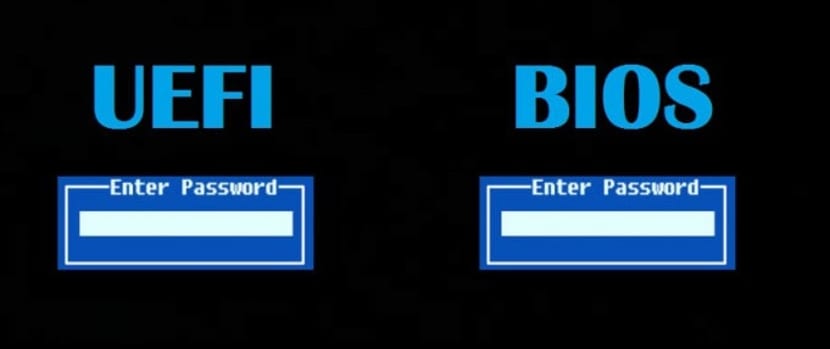
Den här lilla artikeln anser jag personligen vara väsentlig för nykomlingar till Linux så den är tillägnad nybörjare, eftersom jag som många andra en gång var nybörjare i Linux anser jag att det är bra att kunna dela den.
Si du har bestämt dig för att installera en Linux-distribution på din dator Och speciellt om det är första gången du ska göra det, är en av de första tvivel som uppstår när du går in i Linux hur installationen utförs.
Till skillnad från Windows som tar hand om allt, Det finns några Linux-distributioner där du måste utföra en sekvens av steg för att kunna installera Linux på din dator, även om det finns många andra som har installationsassistenter som tar hand om allt.
Men okej, om du fattade beslutet att dubbla starta Linux med Windows, Det är extremt nödvändigt att veta om vi har UEFI- eller BIOS-startlägeeftersom detta hjälper oss att bestämma vilken typ av partitionering vi ska ha för Linux.
Utan tvekan UEFI överträffar långt ifrån äldre BIOS, eftersom ankomsten av detta skulle täcka flera av bristerna i äldre BIOS.
UEFI o Unified Extensible Firmware Interface lagt till möjligheten att använda diskar som är större än 2 TB och har en arkitektur och styrenheter oberoende av CPU.
Med en modulär design stöder den fjärrdiagnostik och reparationer även utan ett operativsystem installerat och en flexibel OS-fri miljö, inklusive nätverksfunktioner.
Fördelar med UEFI jämfört med äldre BIOS.
- UEFI är snabbare att initialisera din hårdvara.
- Ge en säker start, vilket innebär att allt du laddar innan ett operativsystem laddas måste signeras. Detta ger ditt system ytterligare ett skydd mot körning av skadlig kod.
- BIOS stöder inte en partition större än 2 TB.
Viktigast, om du startar dubbelt så rekommenderas det alltid att installera båda operativsystemen i samma startläge.
Hur vet jag om vi har UEFI eller äldre BIOS?
När det gäller Windows verifierar vi detta i "Systeminformation" i Boot-panelen och i BIOS-läge.
Om du använder Windows 10 kan du kontrollera om du använder UEFI eller BIOS genom att öppna File Explorer och navigera till C: \ Windows \ Panther, i mappen hittar vi och öppnar filen setupact.log-
I den kommer vi att leta efter nästa sträng.
Detected boot environment
Det är tillrådligt att använda en avancerad textredigerare, t.ex. Notepad ++, eftersom filen är något omfattande och att använda anteckningsbloggen inte kunde räcka för det,
När vi öppnar filen hittar vi något liknande:
2017-11-27 09:11:31, Info IBS Callback_BootEnvironmentDetect:FirmwareType 1.
2017-11-27 09:11:31, Info IBS Callback_BootEnvironmentDetect: Upptäckt startmiljö: BIOS
till När det gäller Linux har vi två enkla sätt att ta reda på, det första sättet är det enklaste att ta reda på om du kör UEFI eller äldre BIOS
Solo Vi måste leta efter efi-mappen som måste vara i följande sökväg "/ Sys / firmware / efi" om mappen inte hittas använder vårt äldre BIOS.
Om det hittas använder vårt team UEFI.
När det gäller Debian, Ubuntu och derivat har vi ett verktyg som kan hjälpa oss att ta reda på det, Vi behöver bara installera efibootmgr-paketet, för detta måste vi öppna en terminal och utföra följande kommando:
sudo apt install efibootmgr
När detta är klart måste vi bara skriva följande kommando på terminalen:
sudo efibootmgr
Om ditt system stöder UEFI kommer det att generera olika variabler. Om inte visas ett meddelande om att EFI-variabler inte stöds.
Nu har vi vetat vad vi använder, med all säkerhet kan du skapa din startmapp i din Linux-distribution och du kommer att veta vilka funktioner du har och du kommer att kunna hantera dina partitioner utan större problem.
Utan vidare ado hoppas jag att den här artikeln har varit till nytta för dig och om du vill att vi ska prata om annan viktig information för nybörjare, tveka inte att dela den i vårt kommentarsektion.
Det är inte lättare att titta på BIOS, förresten installerar du inte paket.
jag försökte installera ubuntu 18.04 på en acer a315-31-c2cs och det hänger alltid på att installera grub
Jag rekommenderar inte att installera ens dessa Beta-versioner, bara för att använda dem i virtuella maskiner. Detta av en enkel anledning, när den stabila versionen kommer ut måste du installera om den.
Och den del som hänger dig, du bör kontrollera om du har möjlighet att inaktivera UEFI från din BIOS och den andra är i vilken partition GRUB installeras.
Ja, och om du behöver skapa ett skript och det måste veta om datorn som den körs har BIOS eller UEFI, kan du göra något liknande:
* [-d / sys / firmware / efi /] && echo UEFI || echo BIOS *
Hälsningar från Malaga (Spanien)